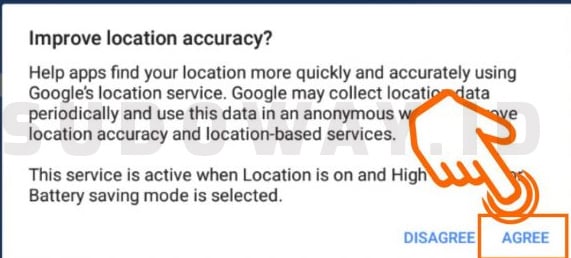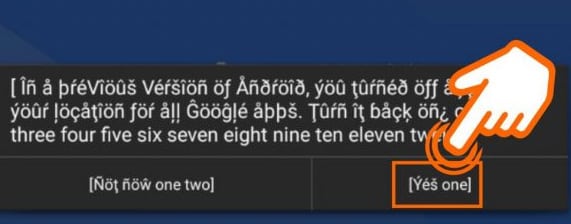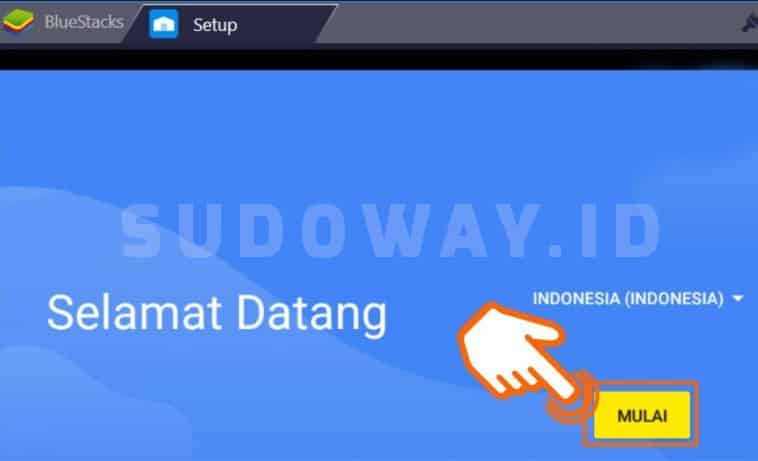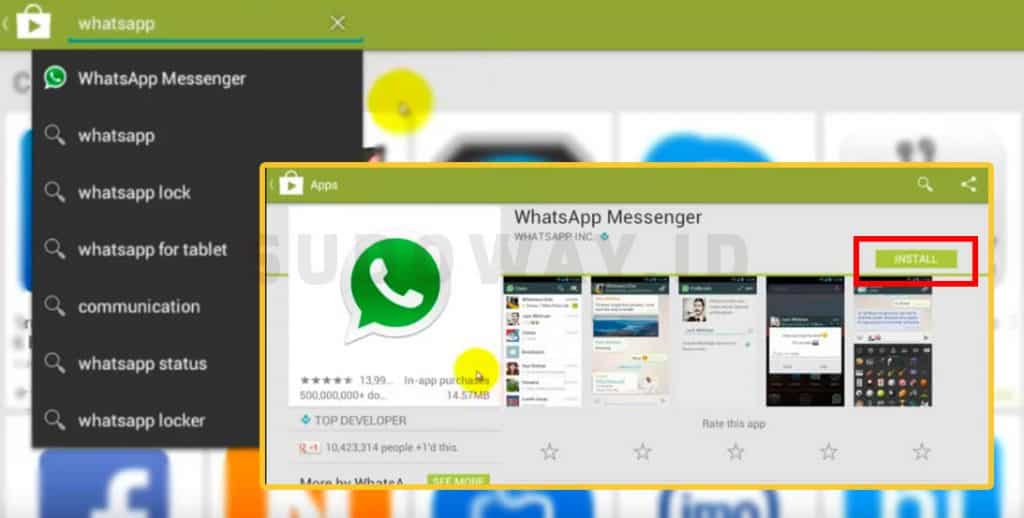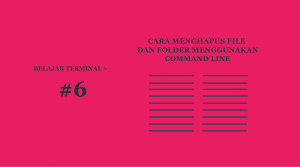Cara Video Call WhatsApp Di Laptop/PC Dengan Bluestacks
Cara Video Call WhatsApp Di Laptop – Whatsapp merupakan aplikasi chat terbaik di seluruh dunia yang sudah digunakan lebih dari seratus juta orang. Dengan whatsApp, tak ada lagi batas antar negara dan benua, karena hanya bermodalkan nomor whatsApp saja, pengguna whatsapp bisa saling berkomunikasi meskipun mereka berada di belahan bumi yang berbeda lewat chat, pesan suara, bahkan melalui panggilan telepon dan video call tanpa mempedulikan biaya roaming yang sangat mahal.
WhatsApp pun meluncurkan fitur bernama web whatsapp, dimana agan & sista bisa membuka aplikasi whatsapp di pc/laptop dengan mudah tanpa melalui proses login yang rumit. Hanya dengan menyambungkan whatsapp web via scan barcode, maka tampilan whatsApp agan & sista bisa diakses di layar PC/laptop.
Sayangnya, web whatsapp hanya mampu menampilkan fitur chat , pesan suara dan juga status update dari teman saja. Sedangkan voice call (panggilan suara) dan video call tidak bisa agan & sista lakukan via web whatsapp. Padahal, akan sangat menyenangkan jika bisa melakukan video call di pc/laptop menggunakan akun whatsapp saja. Mengapa banyak orang ingin sekali video call whatsapp di laptop? Mungkin ini lah beberapa alasannya :
- Kualitas video call via whatsapp terbilang bagus.
- Banyak orang yang selalu online di aplikasi whatsapp.
- Simple, tidak perlu punya banyak akun socmed.
Nah, mungkin itulah alasan mengapa video call whatsapp di laptop menjadi pilihan. Tak semua orang punya akun skype, tapi hampir semua orang punya akun whatsapp. Tak semua orang sedang online di aplikasi facebook, tapi semua orang pasti stand by dengan aplikasi whatsappnya. Jadi untuk video call di laptop, aplikasi whatsapp memang menjadi pilihan favorit.
Cara Video Call WhatsApp Di Laptop/PC Dengan Bluestacks
Karena belum ada fitur video call di whatsapp web, untuk melakukan video call whatsapp di laptop/pc membutuhkan aplikasi pihak ketiga yakni emulator. Pada kesempatan kali ini, sudoway.id akan memberikan informasi cara video call whatsapp di laptop/pc menggunakan emulator bluestacks.
- Download aplikasi bluestacks melalui browser laptop agan & sista via link berikut ini : https://www.bluestacks.com/
- Install aplikasi bluestacks di laptop/pcs agan & sista. Apabila muncul permintaan untuk melakukan IMPROVE LOCATION ACCURACY, pilih AGREE atau SETUJU yang ada pada halaman tersebut. Setelah itu pilih opsi YES ONE.
- Pada awalnya bahasa yang digunakan pada aplikasi ini memang susah dimengerti, tapi agan & sista bisa mengubahnya dalam bahasa Inggris atau bahasa Indonesia. Kemudian setelah bahasa telah berhasil diubah, Klik tombol MULAI.
- Untuk menggunakan bluestacks, agan & sista harus menggunakan alamat email untuk masuk. Silahkan masuk menggunakan alamat email yang agan & sista miliki beserta password login-nya. Nanti akan ada permintaan untuk menyetujui syarat dan ketentuan, langsung saja klik SAYA SETUJU atau SAYA IKUTI.
- Setelah berhasil masuk, pertama tama, install whatsapp dengan cara klik tabs MY APPS >> SYSTEM APPS >> GOOGLE PLAYSTORE lalu search aplikasi whatsapp kemudian install.
- Setelah selesai terinstall, maka agan & sista sudah bisa menggunakan aplikasi whatsapp seluruhnya seperti yang agan & sista gunakan di HP. Buka aplikasi whatsapp, lalu login menggunakan nomor handphone agan & sista yang digunakan sebelumnya di aplikasi whatsapp smartphone.
- Lalu pilih kontak yang ingin agan & sista video call, lalu klik icon video call. Sebelum tersambung, secara otomatis aplikasi akan meminta izin akses microphone dan camera laptop agan., pilih IZINKAN. Maka panggilan video call agan & sista pun akan tersambung.
Demikian informasi mengenai cara video call whatsapp di laptop atau PC. Semoga kedepannya, whatsapp menambahkan fitur calls & video calls di web whatsapp sehingga kita tidak perlu menggunakan emulator untuk melakukan video call whatsapp di laptop atau PC.